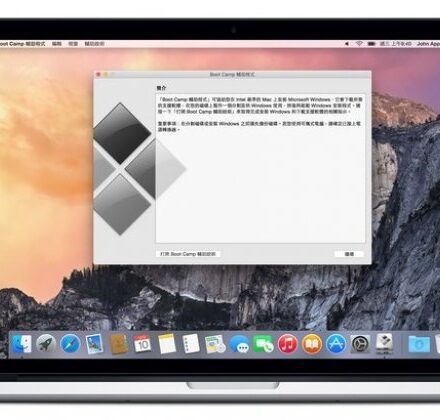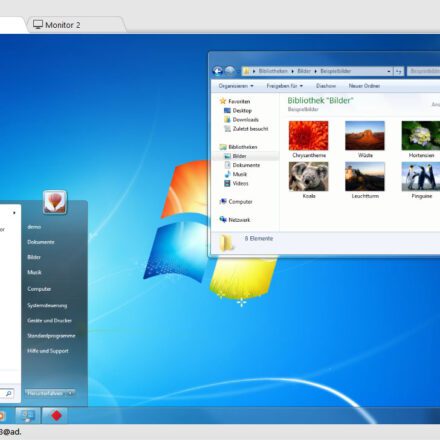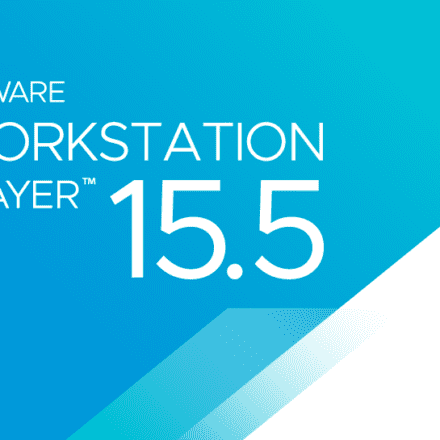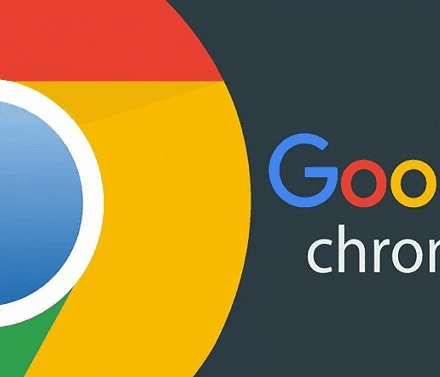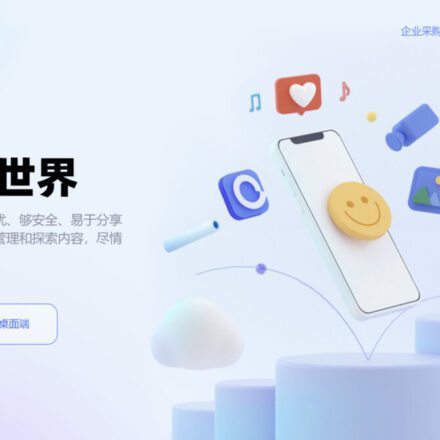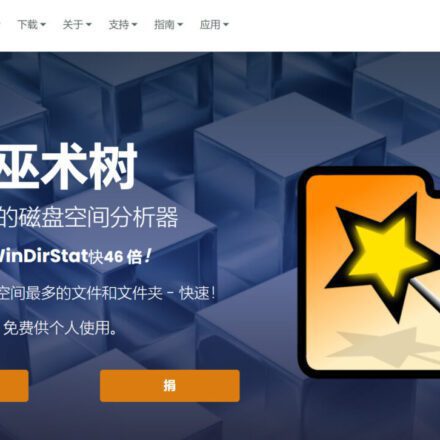Премиальное программное обеспечение и практические уроки
Что такое реестр Windows?
Может быть, вы слышалиРеестр, но если вы раньше не лазили в реестре, это может показаться сложным. Как правило, пользователям компьютеров нечасто требуется доступ к реестру, но если ваш компьютер работает медленнее обычного или у вас возникают ошибки в реестре, вам может быть полезно узнать, как это сделать.Windows 10 И 11 в чистом реестре.
Окна Реестр является частью операционной системы компьютера и содержит и записывает практически все данные, хранящиеся на компьютере. Реестр, часто называемый «сердцем» компьютера, хранит информацию и настройки операционной системы, пользовательские настройки, программы и оборудование.
Чем дольше мы пользуемся компьютерами, тем больше нам приходится загружать, устанавливать и обновлять их. Хотя в загрузке новых программ и установке обновлений нет ничего плохого, в конечном итоге это может замедлить работу компьютера.
Вот тут-то и вступает в дело реестр. Все программы, приложения, драйверы, утилиты, игры и загруженные данные хранятся в реестре вашей операционной системы. Переполнение реестра ненужной информацией может привести к зависанию или замедлению работы компьютера. При правильном выполнении безопасная и регулярная очистка реестра поможет повысить производительность и предотвратить зависания и сбои.

Как очистить реестр в Windows 10 и 11
Самое главное, что следует помнить: реестр — очень хрупкий компонент вашего компьютера. Слишком частое или неправильное управление им может привести к тому, что система будет постоянно сообщать об ошибках.приложениеЭто может привести к серьезным последствиям, таким как сбои в работе, сбой системы и т. д. Поэтому необходимо соблюдать осторожность при очистке реестра, особенно при ручной очистке.
Существует несколько способов очистки реестра, включая Окна инструментиСторонние инструменты очистки реестраПрежде чем попытаться очистить реестр,Резервное копирование данных и реестраРезервное копирование реестра может оказаться полезным, если вы случайно удалили не тот файл, который критически важен для работы вашего компьютера.
Открыть редактор реестра
- Щелкнитеначинатькнопку, затем выберитебегать…».
- Введите regedit в поле ввода текста.
- Нажмите клавишу «Enter» или кнопку «OK».
Резервное копирование реестра
Редактор реестра разделён на две панели: левая используется для отображения всего дерева реестра, а правая — для отображения отдельных параметров.
- Прежде чем вносить какие-либо изменения в реестр,Резервное копированиеСуществующий реестр. Если какие-либо изменения, внесённые вами, повлияют на операционную систему или установленное программное обеспечение или повредят их, это даст вам возможность отменить изменения. (Резервное копирование реестра — очень важный шаг.)Перед редактированием реестра необходимо сделать резервную копию.).
- Откройте меню «Файл» и выберите «Экспорт».
- Выберите Все на панели Экспорт диапазона.
- Выберите путь сохранения файла резервной копии и введите имя файла.
- Нажмите «Сохранить».
Очистка реестра от остатков вручную
- Найдите и удалите информацию о старой программе в реестре. Удалите всю информацию о удалённых программах из списка.
- Нажмите кнопку со знаком «плюс» (+) рядом с разделом «HKEY_CURRENT_USER» (значок папки), чтобы развернуть его.
- Разверните ключ «Программное обеспечение».
- Найдите ключ, содержащий название программы или разработчика приложения (название компании).
- Выделите ключ приложения.
- Нажмите клавишу «Del» для его удаления.
- Поиск приложений по названию приложения, имени исполняемого файла или имени папки. Если вы удалили какие-либо приложения, пожалуйста, удалите всю информацию об этих программах из реестра.
- Нажмите одновременно клавиши «Ctrl» и «f», чтобы открыть диалоговое окно «Найти».
- Введите ключевые слова для поиска программы.
- Нажмите «ОК», чтобы продолжить поиск. Найденные в результате поиска ключи или значения, соответствующие вашим критериям, будут выделены.
- Выберите выделенный ключ или значение и нажмите клавишу Delete (Del), чтобы удалить его.
- Нажмите клавишу «F3», чтобы найти следующий результат, соответствующий условиям, и повторите вышеуказанные шаги, чтобы удалить информацию.
Удалить ненужные элементы автозагрузки
Удалите ненужные элементы автозагрузки. Многие часто используемые программы, такие какAdobeReader, Quicktime Player и Real Player устанавливают параметр реестра, который загружает средство обновления программ или аналогичный параметр, чтобы эти программы автоматически запускались при каждом запуске Windows. Если вы хотите удалить эти элементы автозагрузки:
- Используя описанный выше метод, разверните ключ и введите следующий путь: Мой компьютер\ HKEY_LOCAL_MACHINE\ SOFTWARE\ Майкрософт\ Windows\ Текущая версия.
- Выделите клавишу «Выполнить».
- Найдите соответствующие значения на правой панели. Это ярлыки некоторых исполняемых файлов.
- Выберите значение и удалите его. Если вы не знаете значение или не можете определить, с каким приложением оно связано, вы можете найти его в Baidu, Google или воспользоваться поисковой системой по процессам (например, «Process Library»).
- Нажмите клавишу «Delete», чтобы удалить его. Если вы хотите удалить сразу несколько сообщений, удерживайте клавишу «Shift» или «Ctrl» и щёлкайте по нужным элементам.
- Повторите те же действия в каталоге HKEY_CURRENT_USER. Если приложение установлено для всех пользователей, оно поместит соответствующие элементы автозагрузки в папку «Локальный компьютер». Программы, установленные текущим пользователем или одним пользователем, будут помещены в соответствующую папку.
- После завершения очистки закройте реестр.
Очистка диска
Чистая Windows 10 или Windows 11 Один из самых простых способов сделать это — начатьОчистка дискаЭта утилита предустановлена вместе с операционной системой и поможет удалить и очистить старые и ненужные файлы. Помните, что очистка диска на самом деле...Не очищает реестр напрямую, но это можетОчистка и удалениеВ реестре всё ещё могут быть файлы с данными. При очистке диска элементы реестра обычно также удаляются.удалитьЧтобы обеспечить бесперебойную работу компьютера и сохранить его производительность,Лучше всего регулярно выполнять очистку диска..
- в соответствии с"начинать и введите «Очистка диска» в строке поиска.
- Нажмите «Приложения»
- После открытия приложения появится окно, выберите диск C: Windows и нажмите «ОК».
- После того, как инструмент завершит сканирование, нажмитеОчистка системных файлов
- Нажмите «ОК» еще раз (это запустит второе сканирование с дополнительными параметрами).
- После завершения сканирования вы можете просмотреть другие файлы, которые можно удалить.
- Нажмите «ОК».
Windows DISM
Ещё один инструмент, который может помочь улучшить состояние реестра, — это DISM для Windows. По данным Microsoft, система обслуживания и управления образами развертывания (DISM.exe) — это утилита командной строки, используемая для обслуживания и подготовки образов Windows к системным ошибкам. DISM может помочь исправить любые проблемы, связанные с повреждёнными записями реестра, и значительно снизить количество проблем с реестром на вашем компьютере.
Сторонние программные приложения
Если вас беспокоят проблемы, вызванные ручной очисткой реестра Windows 10 или Windows 11, то использование стороннего приложения для очистки реестра будет очень разумным выбором, позволяющим сэкономить массу времени на самостоятельном исследовании и обеспечивающим безопасную и эффективную очистку реестра.Программное обеспечение для очистки реестраВы можете безопасно очистить реестр Windows, чтобы повысить производительность компьютера. Мы рекомендуем всем запустить программу очистки реестра Windows после некоторого времени использования компьютера, но это крайне важно, если вы заметили заметное замедление работы или другие проблемы.
- Загрузите и установите Cleaner One Pro из Microsoft Store.
- Run Cleaner One Pro
- На главной панели нажмите «Реестр».
- Сканировать и очищать недействительные файлы реестра.
Выше приведены некоторые методы очистки реестра. При ручной очистке реестра рекомендуется соблюдать осторожность. Если вы не уверены в своих силах, рекомендуем использовать программы для автоматической очистки, например Cleaner One Pro, для поддержания стабильности и производительности системы.